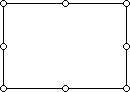Çalışma sayfası formu için profesyonel görünümlü bir görünüm oluşturmak için, tüm denetimlere ve nesnelere tutarlı bir biçim sağlamalı ve bunları uygun şekilde boyutlandırmalısınız.
Önemli: Denetimlerle çalışabilmek için önce Geliştirici sekmesini etkinleştirmeniz gerekir. Daha fazla bilgi için Bkz. Geliştirici sekmesi.
Denetimi boyutlandırma tutamaçlarını sürükleyerek veya Denetimi Biçimlendir iletişim kutusuna ölçüler girerek yeniden boyutlandırabilirsiniz.
Bir veya daha fazla denetim bir ActiveX denetimiyse:
-
Yeniden boyutlandırmak istediğiniz denetimi seçin.
Daha fazla bilgi için bkz. Çalışma sayfasındaki denetimleri seçme veya seçimini kaldırma.
-
Aşağıdakilerden birini yapın:
Boyutlandırma tutamaçlarını kullanarak yeniden boyutlandırma
-
İşaretçiyi tutamaçlardan birinin üzerine getirin.
-
Aşağıdakilerden birini yapın:
-
Boyutu bir veya daha fazla yönde artırmak veya küçültmek için fareyi merkezden uzağa veya doğru sürükleyin.
-
Denetimin merkezini aynı yerde tutmak için, fareyi sürüklerken Ctrl tuşunu basılı tutun.
-
Denetimin orantılarını korumak için Fareyi sürüklerken Shift tuşunu basılı tutun.
-
Merkezi aynı yerde tutarken orantıları korumak için fareyi sürüklerken Ctrl ve Shift tuşlarını basılı tutun.
-
-
Fareyi bırakın ve ardından Ctrl veya Shift tuşunu bırakın.
Ölçüleri girerek yeniden boyutlandırma
-
Seçime sağ tıklayın ve ardından Denetimi Biçimlendir'e tıklayın.
-
Boyut sekmesinde, denetimin yüksekliği ve genişliği için ölçüler girin veya yükseklik ve genişliği taşımak için yukarı veya aşağı ok tuşlarına tıklayın.
-
Denetimin orantılarını korumak için En boy oranını kilitle onay kutusunu seçin.
Not: Sıfırla düğmesi (özgün yüksekliği ve genişliği sıfırlar), Döndürme metin kutusu ve Özgün resim boyutuna göre onay kutusu kullanılamaz.
-
Bir veya daha fazla denetim bir ActiveX denetimiyse:
-
Biçimlendirmek istediğiniz denetimi seçin.
Daha fazla bilgi için bkz. Çalışma sayfasındaki denetimleri seçme veya seçimini kaldırma.
-
Denetimin biçim özelliklerini ayarlamak için Geliştirici sekmesinin Denetimler grubunda Özellikler
İpucu: Ayrıca, denetimi sağ tıklatıp Özellikler seçeneğini de tıklatabilirsiniz.
Özellikler iletişim kutusu görüntülenir. Her format özelliği hakkında ayrıntılı bilgi için özelliği seçin ve F1 tuşuna basarak Visual Basic Yardımı bir konu görüntüleyin. Ayrıca Visual Basic Yardımı Ara kutusuna da özelliğin adını yazabilirsiniz. Aşağıdaki bölümde, kullanılabilen biçim özellikleri özetlenir.
Biçimlendirme özelliklerinin özeti
Not: Her ActiveX denetimi aşağıdaki biçimlendirme özelliklerinin farklı bir alt kümesine sahiptir.
Bunu belirtmek istiyorsanız
Bu özelliği kullanın
Ön plan rengi.
ForeColor (Form)
Arka plan rengi.
BackColor (Form)
Arka plan stili (saydam veya donuk).
BackStyle (Form)
Kenarlığın rengi.
KenarlıkRengi (Form)
Kenarlığın türü (yok veya tek çizgi).
KenarlıkStili (Form)
Denetimde gölge olup olmadığı.
Shadow (Excel)
Kenarlığın görüş açısı (düz, kabarık, basık, baskılı veya tümsekli).
SpecialEffect (Form)
-
Biçimlendirmek istediğiniz denetimi seçin.
Daha fazla bilgi için bkz. Çalışma sayfasındaki denetimleri seçme veya seçimini kaldırma.
-
Seçime sağ tıklayın ve ardından Denetimi Biçimlendir'e tıklayın.
-
Renkler ve Çizgiler sekmesinde aşağıdakilerden birini veya daha fazlasını yapın:
-
Rengi değiştirmek için Renk liste kutusundan bir renk seçin.
-
Daha fazla renk bulmak, kendi renklerinizi oluşturmak veya saydamlığı ayarlamak için Diğer Renkler'e tıklayın.
-
Gradyan, doku ve deseni ayarlamak veya resim eklemek için Dolgu Efektleri'ne tıklayın.
-
-
Biçimlendirmek istediğiniz denetimi seçin.
Daha fazla bilgi için bkz. Çalışma sayfasındaki denetimleri seçme veya seçimini kaldırma.
-
Seçime sağ tıklayın ve ardından Denetimi Biçimlendir'e tıklayın.
-
Yazı Tipi sekmesinde, seçili metin için yazı tipi türünü, yazı tipi stilini, yazı tipi boyutunu ve diğer biçimlendirme seçeneklerini seçin.
Boyut değeri için 1 ile 1638 arasında bir sayı yazabilirsiniz. Boyut listesinde kullanılabilen boyutlar seçili yazı tipine ve etkin yazıcıya bağlıdır. Yazı tipini, yazı tipi stilini, boyutunu ve efektleri Normal (varsayılan) stiline sıfırlamak için NormalYazı Tipi onay kutusunu seçin.
-
Tamam'a tıklayın.
-
Seçime sağ tıklayın ve ardından Denetimi Biçimlendir'e tıklayın.
-
Hizalama sekmesinde, istediğiniz metin hizalamasını, yönünü ve yönlendirme seçeneklerini seçin ve ardından Tamam'a tıklayın.
-
Seçime sağ tıklayın ve ardından Denetimi Biçimlendir'e tıklayın.
-
Kenar Boşlukları sekmesinde, istediğiniz iç kenar boşluğu seçeneklerini belirleyin ve ardından Tamam'a tıklayın.
Not: Form etiketi denetimi 3-B gölgelendirmeyle görünecek şekilde biçimlendirilemediğinden ve Form düğmesi denetimi yalnızca 3-B gölgelendirmeyle görüntülenebildiği için, 3-B gölgelendirme onay kutusu Denetimi Biçimlendir iletişim kutusundaki iki denetim için de kullanılamaz.
-
Biçimlendirmek istediğiniz denetimi seçin.
Daha fazla bilgi için bkz. Çalışma sayfasındaki denetimleri seçme veya seçimini kaldırma.
-
Seçime sağ tıklayın ve ardından Denetimi Biçimlendir'e tıklayın.
-
Denetim sekmesinde 3-B gölgelendirme'ye tıklayın.
Daha fazla yardım mı gerekiyor?
Her zaman Excel Teknik Topluluğu sayfasında bir uzmana soru sorabilir veya Topluluklar sayfasından destek alabilirsiniz.